軟體性質:Freeware (Open source)
軟體版本:4.65 多國語言版
軟體官網:繁體中文 | 簡體中文 | English
軟體下載:32-bit, 64-bit
測試版 (9.10 beta):Download (安裝好再下載更新檔覆蓋:9.10 beta 2 update)
軟體版本:4.65 多國語言版
軟體官網:繁體中文 | 簡體中文 | English
軟體下載:32-bit, 64-bit
測試版 (9.10 beta):Download (安裝好再下載更新檔覆蓋:9.10 beta 2 update)
目前網路上當紅的壓縮軟體大概非 7-Zip 莫屬了,7-Zip 是一個開放原始碼軟體,它的 7Z 格式壓縮比比 ZIP 和 RAR 高,檔案可以壓的更小。它的壓縮/解壓縮速度雖然比 WinRAR 慢,但還在可以接受的範圍。
它的操作方式幾乎跟 WinRAR 相同,而且由於開放原始碼的關係,目前幾乎所有流行的壓縮軟體都支援 7Z 壓縮檔格式,所以不用怕傳給別人他們會無法解開。
7-Zip 比起 WinRAR 有以下幾個優點
支援解壓縮 CHM Help 檔和 NSIS 安裝檔
7-Zip 除了支援解壓縮一般常用的壓縮檔格式之外 (如下圖),它還支援解壓縮 CHM Help 檔和 NSIS 安裝檔,甚至連 Word 2007 的 DOCX 文件都可以解開。

對 Unicode 支援較佳
(WinZip 就不說了,因它的 ZIP 壓縮格式不支援 Unicode 字元)
目前 RAR 和 7Z 壓縮格式都支援 Unicode 字元。
WinRAR 處理自家 RAR 格式的 Unicode 字元沒有問題 (見下面第一章圖),但處理 7Z 格式的 Unicode 字元卻有些問題 (見下面第二章圖,壓縮檔中的檔名都變成一堆問號),除非更改名稱否則無法解壓;另外若 7Z 壓縮檔檔名是使用 Unicode 字元,WinRAR 也無法將其解壓縮。


7-Zip 則不管對 7Z 或 RAR 都能正確顯示與處理 Unicode 字元。

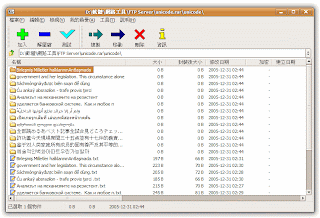
可通過 Gmail 的附加檔案檢查
有使用 Gmail 的朋友應該都有過這個經驗,就是 Gmail 不允許郵件的附加檔案中帶有 EXE 執行檔 (即使您已將 EXE 壓縮成 ZIP 或 RAR),為了解決這個困擾,我之前都會先將 EXE 先壓縮成 RAR 並替檔案加上密碼來避開 Gmail 的檢查,但是還需麻煩的告訴收件者壓縮檔密碼。
7-Zip 則沒這個問題,您可以先將 EXE 壓縮成 7Z 再附加到郵件中,完全可以通過 Gmail 的檢查順利寄出。
「結實壓縮 (Solid Compression)」的問題
用 WinRAR 的老手應該知道 RAR 支援「結實壓縮」,WinRAR 預設是使用「非結實壓縮」,也就是檔案會被看成各自的資料流,若您要壓縮 大量小檔案 時,可在壓縮時勾選「建立結實壓縮檔」,則所有檔案會被看成一個連續的資料流,可得到較高的壓縮比,檔案會壓縮的較小。
7Z 也跟 RAR 一樣支援「結實壓縮」,但是跟 WinRAR 不同,7-Zip 平時預設的壓縮就是設成「結實壓縮 (2G)」。
目前 7Z 對於結實壓縮尚有些問題,那就是已建立好的結實壓縮檔,雖然可以再新增檔案進去,但是無法對壓縮檔中原有的檔案進行更新或刪除。
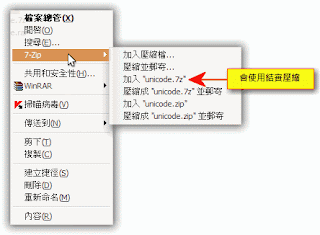
所以,若您日後可能會時常更新壓縮檔中的內容的話,建議在壓縮時,快顯功能表選第一個選項「加入壓縮檔」,將結實區塊大小設為「非結實」,以免日後要更新壓縮檔內容時發生上述的問題。
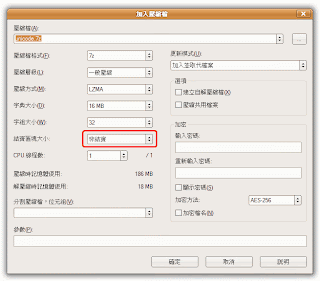
要辨別現有的 7Z 檔是結實壓縮或非結實壓縮檔,可以看「區塊」欄位,若是一連串順序的數字 (每個檔案位於各自的區塊) 就是「非結實壓縮」檔。

若是很多相同的數字 (多個檔案位於相同的區塊) 就是「結實壓縮」檔。

若檢視檔案內容,可看「緊密」欄位,結實壓縮檔會顯示成 +。

全站熱搜


 留言列表
留言列表

